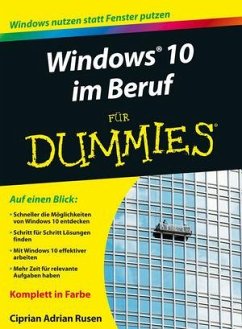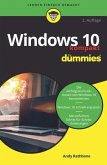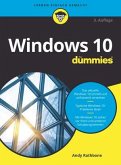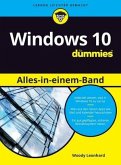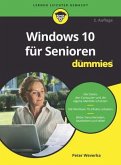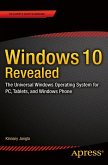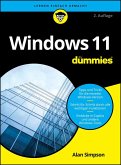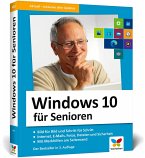Schade – dieser Artikel ist leider ausverkauft. Sobald wir wissen, ob und wann der Artikel wieder verfügbar ist, informieren wir Sie an dieser Stelle.
- Broschiertes Buch
- Merkliste
- Auf die Merkliste
- Bewerten Bewerten
- Teilen
- Produkt teilen
- Produkterinnerung
- Produkterinnerung
Machen Sie morgens auch als erstes Ihren Rechner an, noch bevor Sie den Mantel ausgezogen und einen Kaffee geholt haben? Haben Sie sich mit Windows 10 noch nicht angefreundet? Ciprian Adrian Rusen gibt Windows 10-Nutzern in dieser gut strukturierten Einführung schnelle Antworten auf ihre Fragen. So verlieren Sie keine Zeit mit Computerproblemen und haben den Rücken frei für Ihre eigentliche Arbeit. Auf über 400 Seiten werden 300 Aufgaben übersichtlich, Schritt für Schritt und mit vielen Abbildungen erklärt. Richten Sie Konten ein, passen Sie Programme und Ansichten an Ihre Bedürfnisse an,…mehr
Andere Kunden interessierten sich auch für
![Windows 10 kompakt für Dummies Windows 10 kompakt für Dummies]() Andy RathboneWindows 10 kompakt für Dummies12,00 €
Andy RathboneWindows 10 kompakt für Dummies12,00 €![Windows 10 für Dummies Windows 10 für Dummies]() Andy RathboneWindows 10 für Dummies20,00 €
Andy RathboneWindows 10 für Dummies20,00 €![Windows 10 Alles-in-einem-Band für Dummies Windows 10 Alles-in-einem-Band für Dummies]() Woody LeonhardWindows 10 Alles-in-einem-Band für Dummies32,99 €
Woody LeonhardWindows 10 Alles-in-einem-Band für Dummies32,99 €![Windows 10 für Senioren für Dummies Windows 10 für Senioren für Dummies]() Peter WeverkaWindows 10 für Senioren für Dummies19,99 €
Peter WeverkaWindows 10 für Senioren für Dummies19,99 €![Windows 10 Revealed Windows 10 Revealed]() Kinnary JanglaWindows 10 Revealed12,99 €
Kinnary JanglaWindows 10 Revealed12,99 €![Windows 11 für Dummies Windows 11 für Dummies]() Alan SimpsonWindows 11 für Dummies20,00 €
Alan SimpsonWindows 11 für Dummies20,00 €![Windows 10 für Senioren Windows 10 für Senioren]() Jörg RiegerWindows 10 für Senioren19,90 €
Jörg RiegerWindows 10 für Senioren19,90 €-
-
Machen Sie morgens auch als erstes Ihren Rechner an, noch bevor Sie den Mantel ausgezogen und einen Kaffee geholt haben? Haben Sie sich mit Windows 10 noch nicht angefreundet? Ciprian Adrian Rusen gibt Windows 10-Nutzern in dieser gut strukturierten Einführung schnelle Antworten auf ihre Fragen. So verlieren Sie keine Zeit mit Computerproblemen und haben den Rücken frei für Ihre eigentliche Arbeit. Auf über 400 Seiten werden 300 Aufgaben übersichtlich, Schritt für Schritt und mit vielen Abbildungen erklärt. Richten Sie Konten ein, passen Sie Programme und Ansichten an Ihre Bedürfnisse an, laden Sie zu einer Videokonferenz ein, stellen Sie eine VPN-Verbindung her und vieles mehr.
Produktdetails
- Produktdetails
- ...für Dummies
- Verlag: Wiley-VCH Dummies
- Artikelnr. des Verlages: 1171255 000
- 1. Auflage
- Seitenzahl: 420
- Erscheinungstermin: 13. April 2016
- Deutsch
- Abmessung: 241mm x 174mm x 25mm
- Gewicht: 744g
- ISBN-13: 9783527712557
- ISBN-10: 3527712550
- Artikelnr.: 44150021
- Herstellerkennzeichnung
- Wiley-VCH GmbH
- Boschstraße 12
- 69469 Weinheim
- wiley.buha@zeitfracht.de
- ...für Dummies
- Verlag: Wiley-VCH Dummies
- Artikelnr. des Verlages: 1171255 000
- 1. Auflage
- Seitenzahl: 420
- Erscheinungstermin: 13. April 2016
- Deutsch
- Abmessung: 241mm x 174mm x 25mm
- Gewicht: 744g
- ISBN-13: 9783527712557
- ISBN-10: 3527712550
- Artikelnr.: 44150021
- Herstellerkennzeichnung
- Wiley-VCH GmbH
- Boschstraße 12
- 69469 Weinheim
- wiley.buha@zeitfracht.de
Ciprian Adrian Rusen ist Microsoft- und Windows-Experte. Er hat schon mehrere Bücher zu Windows geschrieben. Auf der Website Digital Citizen veröffentlicht er Tutorials und Rezensionen und erreicht dort 400.000 Leser pro Monat.
Über den Autor 7
Widmung 7
Danksagung 7
Über die Übersetzerin 7
Einführung 19
Über dieses Buch 19
Die verschiedenen Varianten von Windows 10 20
Wie Sie mit diesem Buch arbeiten 20
Törichte Annahmen über den Leser 21
Symbole, die in diesem Buch verwendet werden 21
Wie es weitergeht 22
Kapitel 1 Windows 10 kennenlernen 23
Den Sperrbildschirm überwinden 24
Sich in Windows 10 anmelden 25
Das Startmenü kennenlernen 26
Über 'Alle Apps' Apps starten 28
Das WinX-Menü einsetzen 30
Auf den Desktop zugreifen 31
Die Einstellungen-App öffnen 31
Auf die Systemsteuerung zugreifen 32
Nach Apps suchen 33
Das Info-Center nutzen 34
Mit mehreren Apps arbeiten 34
Zwischen Apps in der Taskansicht wechseln 36
Apps schließen 37
Neue Desktops erstellen 37
Zwischen Desktops hin und her schalten 39
Apps auf einen anderen Desktop verschieben 39
Desktops schließen 40
Sich abmelden oder den Windows 10-Rechner sperren 40
Windows 10 herunterfahren oder neu starten 41
Kapitel 2 Mit dem neuen Startmenü zurechtkommen 43
Alle Apps im Startmenü anzeigen 43
Das Startmenü verbreitern 44
Die Originalbreite des Startmenüs wiederherstellen 45
Elemente in das Startmenü aufnehmen 46
Ausführbare Dateien im Startmenü anzeigen 46
Kacheln im Startmenü neu anordnen 48
Die Kachelgröße ändern 49
Kacheln in Gruppen anordnen 51
Zuletzt verwendete Elemente im Startmenü anzeigen 51
Elemente aus dem Startmenü entfernen 52
Kapitel 3 Beim Touchscreen läuft vieles anders 55
Touchgesten für Touchscreens 55
Touchgesten für Präzisionstouchpads 57
In den Tabletmodus wechseln 59
Den Tabletmodus deaktivieren 61
Den Tabletmodus konfigurieren 61
Die Bildschirmtastatur verwenden 62
Die Bildschirmtastatur konfigurieren 64
Eingabe und Rechtschreibung konfigurieren 65
Den Stift konfigurieren 66
Das Touchpad einstellen 67
Die Maus konfigurieren 68
Kapitel 4 Verbindung mit der Welt aufnehmen 71
WLAN-Verbindung ein- und ausschalten 71
Eine Verbindung mit einem kabellosen Netzwerk herstellen 73
Auf ein verstecktes kabelloses Netzwerk zugreifen 74
Eine Verbindung zum Internet herstellen - USB-Modem oder SIM-Karte 76
Das korrekte Netzwerkprofil einrichten 76
Das Netzwerkprofil ändern 77
Die WLAN-Einstellungen in den Griff bekommen 78
Eine Verbindung aus dem Gedächtnis streichen 80
Einen Proxyserver mit einem automatischen Konfigurationsskript einrichten
81
Einen Proxyserver manuell einrichten 83
Kapitel 5 Mit dem Internet Explorer unterwegs im Web 85
Im Internet surfen 86
Dateien herunterladen 86
Downloads anzeigen und verwalten 88
Mit mehreren Registerkarten jonglieren 90
Auf Ihre Lieblingswebseiten zugreifen 91
Eine Webseite zum Favoriten erklären 92
Eine Website in das Startmenü aufnehmen 93
Die Startseite des Internet Explorer ändern 94
Die letzte Sitzung wiederaufnehmen 96
Die Kompatibilitätsansicht 97
Privatsphäre beim Surfen genießen 98
Den Browserverlauf löschen 100
Kapitel 6 Mit Dateien und Ordnern jonglieren 103
Schlüsselbegriffe 103
Den Explorer starten 104
Im Explorer navigieren 104
Das Menüband erforschen 108
Das Menüband erweitern und reduzieren 110
Die gängigen Dateiformate anzeigen 110
Dateien öffnen 113
Dateien und Ordner verschieben 114
Dateien und Ordner umbenennen 115
Einen neuen Ordner erstellen 117
Eine Datei erstellen 118
Dateien speichern 119
Verknüpfungen herstellen 121
Mehrere Dateien und Ordner auswählen 122
Dateien und Ordner löschen 123
Gelöschte Dateien und Ordner wiederherstellen 125
Die Eigenschaften von Dateien und Ordnern erkunden 126
Dateien und Ordner in einer ZIP-Datei archivieren 127
Den Inhalt von ZIP-Dateien anzeigen und extrahieren 129
Dateien im Explorer aufspüren 130
Dateinamenerweiterungen ein- und ausblenden 131
Dateien und Ordner anzeigen oder verbergen 132
Dateien auf DVD oder Blu-ray Disc brennen 133
Einen Blick in das Innere von ISO-Image-Dateien werfen 134
ISO-Image-Dateien auswerfen 135
Benutzerordner verschieben 136
Kapitel 7 Den Explorer an Ihre Anforderungen anpassen 139
'Schnellzugriff' oder 'Dieser PC' - das ist hier Frage 139
Ordner an den 'Schnellzugriff' anheften 140
Ordner vom 'Schnellzugriff' lösen 142
Das Vorschaufenster ein- und ausblenden 143
Den Detailbereich ein- und ausblenden 144
Die Navigationsleiste ein- und ausblenden 145
Den 'Bibliotheken'-Bereich anzeigen 147
Die Symbolleiste für den Schnellzugriff anpassen 148
Mit Ansichten spielen 149
Ordner und Dateien sortieren 150
Ordner und Dateien gruppieren 151
Den Explorer anpassen 152
Die etwas andere Art, Dateien und Ordner auszuwählen 153
Den Verlauf löschen 155
Kapitel 8 Windows 10 an Ihre Wünsche anpassen 157
Ein Bild für den Desktophintergrund auswählen 158
Eine Diashow als Desktophintergrund wählen 159
Den Windows-Farbton wählen 160
Das Windows-Design wechseln 162
Die Desktopsymbole festlegen 163
Die Bildschirmauflösung ändern 164
Die Mauseigenschaften anpassen 165
Das Startmenü konfigurieren 166
Den Sperrbildschirm aufpolieren 168
Den Status von Apps auf dem Sperrbildschirm anzeigen 169
Die Taskleiste konfigurieren 170
Die Symbole in der Taskleiste festlegen 171
Die Lautstärke regeln 173
Datum und Uhrzeit einstellen 173
Die Zeitzone bestimmen 174
Die Region bestimmen 175
Eine Sprache hinzufügen 176
Ein Sprachpaket herunterladen 178
Die Synchronisierung in die Wege leiten 179
Kapitel 9 Die Mail- und die Kalender-App 181
Nachrichten schreiben und senden 181
Einer Nachricht einen Anhang hinzufügen 183
Eine Nachricht beantworten 184
Eine Nachricht weiterleiten 184
Den Ordner in der Mail-App wechseln 185
Nach Nachrichten suchen 186
Durch den Kalender blättern 187
Ein neues Ereignis in den Kalender eintragen 188
Kapitel 10 Via Skype chatten 191
Skype starten 191
Die Benutzeroberfläche erforschen 193
Gespräche führen 194
Kürzlich geführte Chats bearbeiten 195
Dateien übertragen 196
Einen Audioanruf durchführen 197
Einen Videoanruf tätigen 198
Eine Telefonkonferenz führen 199
Bildschirminhalte übertragen 200
Skype konfigurieren 201
Einen neuen Kontakt hinzufügen 202
Kapitel 11 Mit OneDrive in der Cloud arbeiten 205
Mit OneDrive Kontakt aufnehmen 205
Dateien auf OneDrive hochladen 206
Ordner zum Synchronisieren auswählen 208
Einen Blick auf OneDrive.com werfen 209
Einen OneDrive-Link freigeben 210
Dateien und Ordner teilen 211
Dateien manuell synchronisieren 213
Die Funktion 'Dateien abrufen' aktivieren 213
Dateien remote abrufen 215
Den OneDrive-Speicher erhöhen 216
OneDrive nicht automatisch starten 217
Kapitel 12 OneNote kennenlernen 219
OneNote starten 219
Die OneNote-Benutzeroberfläche erkunden 220
Ein neues Notizbuch erstellen 222
Einen neuen Abschnitt erstellen 223
Notizen erstellen 224
Abschnitte und Notizseiten verwalten 225
Abschnitte und Notizen löschen 228
Notizen drucken 229
OneNote konfigurieren 230
Kapitel 13 Mit Office Online und den Office-Apps arbeiten 233
Auf Office Online zugreifen 234
Dateien auf Office Online hochladen 235
Dateien in Office Online öffnen 236
Dateien in Office Online teilen 237
Mit den kostenlosen Office-Apps arbeiten 238
Kapitel 14 Mit Cortana plaudern 241
Cortana einrichten 242
Cortana mit 'Hey Cortana' aktivieren 243
Mit Cortana kommunizieren 244
Die Wettervorhersage abrufen 245
Den Kalender checken 246
Einen Termin festlegen 247
Eine Erinnerung festlegen 247
Notizen in ein Notizbuch einfügen 248
Neue Orte hinzufügen 248
Cortana konfigurieren 250
Cortana ausschalten 251
Fragen zu Cortana von Microsoft beantworten lassen 252
Kapitel 15 Videos drehen, Fotos machen und Screenshots erstellen 253
Die Kamera-App starten 253
Bitte lächeln! 254
Und Action! 255
Bilder und Videos anschauen 256
Die Kamera-App konfigurieren 257
Bildschirmabbildungen erstellen 258
Screenshots mit dem Snipping Tool basteln 259
Kapitel 16 Mit Apps arbeiten 261
Im Store stöbern 261
Nach Apps im Store suchen 263
Apps aus dem Store installieren 264
Apps manuell aktualisieren 265
Apps deinstallieren 266
Benachrichtigungen von Apps erlauben 267
Standardapps festlegen 268
Apps nebeneinander anordnen 269
Apps an die Taskleiste anheften 271
Kapitel 17 Mit Geräten arbeiten 273
Treiber installieren 273
Eine Geräteliste anzeigen 274
Installierte Geräte entfernen 275
Ein Gerät mit einer App aus dem Store ausstatten 276
Einen Netzwerkdrucker einrichten 277
Ein Bluetooth-Gerät verbinden 278
Maus und Touchpad einrichten 278
Apps den Zugriff auf die Webcam gewähren 280
Apps den Zugriff auf das Mikrofon gewähren 281
Die automatische Wiedergabe regeln 282
Einen Wechseldatenträger formatieren 283
Einen Wechseldatenträger sicher entfernen 285
Die Hardware- und Softwarekonfiguration des Rechners anzeigen 286
Kapitel 18 Unterwegs arbeiten 287
Eine VPN-Verbindung erstellen 288
Eine VPN-Verbindung einrichten 290
Eine VPN-Verbindung trennen 290
Eine VPN-Verbindung entfernen 291
Arbeitsordner einrichten 291
Arbeitsordner einsetzen 293
Arbeitsordner deaktivieren 293
Aus der Ferne Kontakt zu einem anderen Rechner im Netzwerk aufnehmen 294
Remotezugriff auf Ihren Rechner zulassen 296
Den Flugzeugmodus verwenden 297
Unterwegs Strom sparen 297
Stromfresser identifizieren 299
Die Einstellungen für Netzbetrieb und Energiesparen optimieren 300
Kapitel 19 Ihren Job mit Windows 10 erledigen 303
Den Bildschirminhalt auf einen zweiten Bildschirm projizieren 303
Mit dem Windows-Mobilitätscenter präsentieren 305
Dokumente und Präsentationen drucken 306
Dokumente scannen 307
Die Uhrzeit weltweit anzeigen 308
Mehrere Zeitzonen in das Startmenü einfügen 310
Zwischen verschiedenen Tastatureingabesprachen wechseln 311
Zwischen verschiedenen Anzeigesprachen wechseln 312
Komplexe Berechnungen durchführen 313
Kapitel 20 Ihre Daten schützen 315
Das Betriebssystemlaufwerk mit BitLocker verschlüsseln 316
Ein Wechsellaufwerk mit BitLocker verschlüsseln 318
Ein mit BitLocker verschlüsseltes Wechsellaufwerk entsperren 319
Ein mit BitLocker verschlüsseltes Laufwerk entschlüsseln 320
Dateien mit dem Dateiversionsverlauf sichern 321
Dateien mit dem Dateiversionsverlauf wiederherstellen 322
Den Dateiversionsverlauf konfigurieren 323
Den Dateiversionsverlauf ausschalten 325
Kapitel 21 Benutzerkonten personalisieren 327
Die Benutzerkonten kennenlernen 327
Typen und Rechte von Benutzerkonten verstehen 329
Eine PIN für das Benutzerkonto einrichten 330
Einen Bildcode für das Benutzerkonto einrichten 331
Eine Anmeldeoption auswählen 333
Das Profilbild ändern 334
Wann wollen Sie sich anmelden? 335
Kapitel 22 Im Netzwerk teilen 337
Netzwerkerkennung einschalten 337
Datei- und Druckerfreigabe aktivieren 339
Den öffentlichen Ordner freigeben 340
Die kennwortgeschützte Freigabe einschalten 342
Auf freigegebene Rechner im Netzwerk zugreifen 343
Einer Heimnetzgruppe beitreten 344
Eine Heimnetzgruppe erstellen 346
Das Kennwort für eine Heimnetzgruppe ändern 347
Ordner und Bibliotheken mit einzelnen Nutzern teilen 348
Einen Drucker im Netzwerk freigeben 350
Ordner und Bibliotheken in einer Heimnetzgruppe freigeben 352
Auf freigegebene Ordner und Bibliotheken in einer Heimnetzgruppe zugreifen
353
Die Freigabe für Ordner und Bibliotheken beenden 354
Eine Heimnetzgruppe verlassen 354
Den Freigabe-Assistenten aktivieren 355
Kapitel 23 Sicherheit und Datenschutz verbessern 357
Den Status von Windows Update prüfen 357
Windows Update einschalten 359
Updates installieren 360
Windows Update konfigurieren 361
Unerwünschte Updates entfernen 362
Mit der Benutzerkontensteuerung arbeiten 363
Die Benutzerkontensteuerung konfigurieren 365
Sich vor Malware schützen 366
Auf Malware überprüfen 367
Windows Defender konfigurieren 368
Ausschlüsse in Windows Defender definieren 369
Den Zugriff von Apps auf das Netzwerk steuern 371
Einstellungen für zugelassene Apps anpassen 372
Den Datenschutz optimieren 373
Positionsdaten und Positionsverlauf geheim halten 374
Den Zugriff von Apps auf Ihre Kontakte steuern 375
Den Zugriff von Apps auf den Kalender steuern 376
Apps steuern, die Nachrichten senden und empfangen 377
Die Kennwortsicherheit erhöhen 378
Kapitel 24 Problemen in Windows 10 vorbeugen 379
Wiederherstellungspunkte setzen 379
Systemwiederherstellung einschalten 381
Partitionen defragmentieren und optimieren 382
Den Speicherort für Standarddateien festlegen 384
Empfohlene Wartungsarbeiten ausführen 385
Gängige Regeln zur Problemvorbeugung 386
Kapitel 25 Probleme in Windows 10 beheben 389
Den Task-Manager starten 389
Alle aktiven Apps und Prozesse anzeigen 391
Nicht reagierende Apps beenden 392
Apps auf ihren Systemressourcenbedarf prüfen 393
Apps auf ihr genutztes Datenvolumen prüfen 394
Apps ausfindig machen, die den Start von Windows verlangsamen 396
Apps für den Windows-Start deaktivieren 397
Datenträger bereinigen 398
Die Speichernutzung überprüfen 399
Apps mit der höchsten Speicherbelegung ausfindig machen 401
Probleme mit der Funktion Problembehandlung lösen 403
Windows auf einen früheren Stand zurücksetzen 404
Im abgesicherten Modus starten 407
Den PC zurücksetzen 408
Alles auf dem PC zurücksetzen 411
Hilfe von der IT-Abteilung erhalten 412
Stichwortverzeichnis 415
Widmung 7
Danksagung 7
Über die Übersetzerin 7
Einführung 19
Über dieses Buch 19
Die verschiedenen Varianten von Windows 10 20
Wie Sie mit diesem Buch arbeiten 20
Törichte Annahmen über den Leser 21
Symbole, die in diesem Buch verwendet werden 21
Wie es weitergeht 22
Kapitel 1 Windows 10 kennenlernen 23
Den Sperrbildschirm überwinden 24
Sich in Windows 10 anmelden 25
Das Startmenü kennenlernen 26
Über 'Alle Apps' Apps starten 28
Das WinX-Menü einsetzen 30
Auf den Desktop zugreifen 31
Die Einstellungen-App öffnen 31
Auf die Systemsteuerung zugreifen 32
Nach Apps suchen 33
Das Info-Center nutzen 34
Mit mehreren Apps arbeiten 34
Zwischen Apps in der Taskansicht wechseln 36
Apps schließen 37
Neue Desktops erstellen 37
Zwischen Desktops hin und her schalten 39
Apps auf einen anderen Desktop verschieben 39
Desktops schließen 40
Sich abmelden oder den Windows 10-Rechner sperren 40
Windows 10 herunterfahren oder neu starten 41
Kapitel 2 Mit dem neuen Startmenü zurechtkommen 43
Alle Apps im Startmenü anzeigen 43
Das Startmenü verbreitern 44
Die Originalbreite des Startmenüs wiederherstellen 45
Elemente in das Startmenü aufnehmen 46
Ausführbare Dateien im Startmenü anzeigen 46
Kacheln im Startmenü neu anordnen 48
Die Kachelgröße ändern 49
Kacheln in Gruppen anordnen 51
Zuletzt verwendete Elemente im Startmenü anzeigen 51
Elemente aus dem Startmenü entfernen 52
Kapitel 3 Beim Touchscreen läuft vieles anders 55
Touchgesten für Touchscreens 55
Touchgesten für Präzisionstouchpads 57
In den Tabletmodus wechseln 59
Den Tabletmodus deaktivieren 61
Den Tabletmodus konfigurieren 61
Die Bildschirmtastatur verwenden 62
Die Bildschirmtastatur konfigurieren 64
Eingabe und Rechtschreibung konfigurieren 65
Den Stift konfigurieren 66
Das Touchpad einstellen 67
Die Maus konfigurieren 68
Kapitel 4 Verbindung mit der Welt aufnehmen 71
WLAN-Verbindung ein- und ausschalten 71
Eine Verbindung mit einem kabellosen Netzwerk herstellen 73
Auf ein verstecktes kabelloses Netzwerk zugreifen 74
Eine Verbindung zum Internet herstellen - USB-Modem oder SIM-Karte 76
Das korrekte Netzwerkprofil einrichten 76
Das Netzwerkprofil ändern 77
Die WLAN-Einstellungen in den Griff bekommen 78
Eine Verbindung aus dem Gedächtnis streichen 80
Einen Proxyserver mit einem automatischen Konfigurationsskript einrichten
81
Einen Proxyserver manuell einrichten 83
Kapitel 5 Mit dem Internet Explorer unterwegs im Web 85
Im Internet surfen 86
Dateien herunterladen 86
Downloads anzeigen und verwalten 88
Mit mehreren Registerkarten jonglieren 90
Auf Ihre Lieblingswebseiten zugreifen 91
Eine Webseite zum Favoriten erklären 92
Eine Website in das Startmenü aufnehmen 93
Die Startseite des Internet Explorer ändern 94
Die letzte Sitzung wiederaufnehmen 96
Die Kompatibilitätsansicht 97
Privatsphäre beim Surfen genießen 98
Den Browserverlauf löschen 100
Kapitel 6 Mit Dateien und Ordnern jonglieren 103
Schlüsselbegriffe 103
Den Explorer starten 104
Im Explorer navigieren 104
Das Menüband erforschen 108
Das Menüband erweitern und reduzieren 110
Die gängigen Dateiformate anzeigen 110
Dateien öffnen 113
Dateien und Ordner verschieben 114
Dateien und Ordner umbenennen 115
Einen neuen Ordner erstellen 117
Eine Datei erstellen 118
Dateien speichern 119
Verknüpfungen herstellen 121
Mehrere Dateien und Ordner auswählen 122
Dateien und Ordner löschen 123
Gelöschte Dateien und Ordner wiederherstellen 125
Die Eigenschaften von Dateien und Ordnern erkunden 126
Dateien und Ordner in einer ZIP-Datei archivieren 127
Den Inhalt von ZIP-Dateien anzeigen und extrahieren 129
Dateien im Explorer aufspüren 130
Dateinamenerweiterungen ein- und ausblenden 131
Dateien und Ordner anzeigen oder verbergen 132
Dateien auf DVD oder Blu-ray Disc brennen 133
Einen Blick in das Innere von ISO-Image-Dateien werfen 134
ISO-Image-Dateien auswerfen 135
Benutzerordner verschieben 136
Kapitel 7 Den Explorer an Ihre Anforderungen anpassen 139
'Schnellzugriff' oder 'Dieser PC' - das ist hier Frage 139
Ordner an den 'Schnellzugriff' anheften 140
Ordner vom 'Schnellzugriff' lösen 142
Das Vorschaufenster ein- und ausblenden 143
Den Detailbereich ein- und ausblenden 144
Die Navigationsleiste ein- und ausblenden 145
Den 'Bibliotheken'-Bereich anzeigen 147
Die Symbolleiste für den Schnellzugriff anpassen 148
Mit Ansichten spielen 149
Ordner und Dateien sortieren 150
Ordner und Dateien gruppieren 151
Den Explorer anpassen 152
Die etwas andere Art, Dateien und Ordner auszuwählen 153
Den Verlauf löschen 155
Kapitel 8 Windows 10 an Ihre Wünsche anpassen 157
Ein Bild für den Desktophintergrund auswählen 158
Eine Diashow als Desktophintergrund wählen 159
Den Windows-Farbton wählen 160
Das Windows-Design wechseln 162
Die Desktopsymbole festlegen 163
Die Bildschirmauflösung ändern 164
Die Mauseigenschaften anpassen 165
Das Startmenü konfigurieren 166
Den Sperrbildschirm aufpolieren 168
Den Status von Apps auf dem Sperrbildschirm anzeigen 169
Die Taskleiste konfigurieren 170
Die Symbole in der Taskleiste festlegen 171
Die Lautstärke regeln 173
Datum und Uhrzeit einstellen 173
Die Zeitzone bestimmen 174
Die Region bestimmen 175
Eine Sprache hinzufügen 176
Ein Sprachpaket herunterladen 178
Die Synchronisierung in die Wege leiten 179
Kapitel 9 Die Mail- und die Kalender-App 181
Nachrichten schreiben und senden 181
Einer Nachricht einen Anhang hinzufügen 183
Eine Nachricht beantworten 184
Eine Nachricht weiterleiten 184
Den Ordner in der Mail-App wechseln 185
Nach Nachrichten suchen 186
Durch den Kalender blättern 187
Ein neues Ereignis in den Kalender eintragen 188
Kapitel 10 Via Skype chatten 191
Skype starten 191
Die Benutzeroberfläche erforschen 193
Gespräche führen 194
Kürzlich geführte Chats bearbeiten 195
Dateien übertragen 196
Einen Audioanruf durchführen 197
Einen Videoanruf tätigen 198
Eine Telefonkonferenz führen 199
Bildschirminhalte übertragen 200
Skype konfigurieren 201
Einen neuen Kontakt hinzufügen 202
Kapitel 11 Mit OneDrive in der Cloud arbeiten 205
Mit OneDrive Kontakt aufnehmen 205
Dateien auf OneDrive hochladen 206
Ordner zum Synchronisieren auswählen 208
Einen Blick auf OneDrive.com werfen 209
Einen OneDrive-Link freigeben 210
Dateien und Ordner teilen 211
Dateien manuell synchronisieren 213
Die Funktion 'Dateien abrufen' aktivieren 213
Dateien remote abrufen 215
Den OneDrive-Speicher erhöhen 216
OneDrive nicht automatisch starten 217
Kapitel 12 OneNote kennenlernen 219
OneNote starten 219
Die OneNote-Benutzeroberfläche erkunden 220
Ein neues Notizbuch erstellen 222
Einen neuen Abschnitt erstellen 223
Notizen erstellen 224
Abschnitte und Notizseiten verwalten 225
Abschnitte und Notizen löschen 228
Notizen drucken 229
OneNote konfigurieren 230
Kapitel 13 Mit Office Online und den Office-Apps arbeiten 233
Auf Office Online zugreifen 234
Dateien auf Office Online hochladen 235
Dateien in Office Online öffnen 236
Dateien in Office Online teilen 237
Mit den kostenlosen Office-Apps arbeiten 238
Kapitel 14 Mit Cortana plaudern 241
Cortana einrichten 242
Cortana mit 'Hey Cortana' aktivieren 243
Mit Cortana kommunizieren 244
Die Wettervorhersage abrufen 245
Den Kalender checken 246
Einen Termin festlegen 247
Eine Erinnerung festlegen 247
Notizen in ein Notizbuch einfügen 248
Neue Orte hinzufügen 248
Cortana konfigurieren 250
Cortana ausschalten 251
Fragen zu Cortana von Microsoft beantworten lassen 252
Kapitel 15 Videos drehen, Fotos machen und Screenshots erstellen 253
Die Kamera-App starten 253
Bitte lächeln! 254
Und Action! 255
Bilder und Videos anschauen 256
Die Kamera-App konfigurieren 257
Bildschirmabbildungen erstellen 258
Screenshots mit dem Snipping Tool basteln 259
Kapitel 16 Mit Apps arbeiten 261
Im Store stöbern 261
Nach Apps im Store suchen 263
Apps aus dem Store installieren 264
Apps manuell aktualisieren 265
Apps deinstallieren 266
Benachrichtigungen von Apps erlauben 267
Standardapps festlegen 268
Apps nebeneinander anordnen 269
Apps an die Taskleiste anheften 271
Kapitel 17 Mit Geräten arbeiten 273
Treiber installieren 273
Eine Geräteliste anzeigen 274
Installierte Geräte entfernen 275
Ein Gerät mit einer App aus dem Store ausstatten 276
Einen Netzwerkdrucker einrichten 277
Ein Bluetooth-Gerät verbinden 278
Maus und Touchpad einrichten 278
Apps den Zugriff auf die Webcam gewähren 280
Apps den Zugriff auf das Mikrofon gewähren 281
Die automatische Wiedergabe regeln 282
Einen Wechseldatenträger formatieren 283
Einen Wechseldatenträger sicher entfernen 285
Die Hardware- und Softwarekonfiguration des Rechners anzeigen 286
Kapitel 18 Unterwegs arbeiten 287
Eine VPN-Verbindung erstellen 288
Eine VPN-Verbindung einrichten 290
Eine VPN-Verbindung trennen 290
Eine VPN-Verbindung entfernen 291
Arbeitsordner einrichten 291
Arbeitsordner einsetzen 293
Arbeitsordner deaktivieren 293
Aus der Ferne Kontakt zu einem anderen Rechner im Netzwerk aufnehmen 294
Remotezugriff auf Ihren Rechner zulassen 296
Den Flugzeugmodus verwenden 297
Unterwegs Strom sparen 297
Stromfresser identifizieren 299
Die Einstellungen für Netzbetrieb und Energiesparen optimieren 300
Kapitel 19 Ihren Job mit Windows 10 erledigen 303
Den Bildschirminhalt auf einen zweiten Bildschirm projizieren 303
Mit dem Windows-Mobilitätscenter präsentieren 305
Dokumente und Präsentationen drucken 306
Dokumente scannen 307
Die Uhrzeit weltweit anzeigen 308
Mehrere Zeitzonen in das Startmenü einfügen 310
Zwischen verschiedenen Tastatureingabesprachen wechseln 311
Zwischen verschiedenen Anzeigesprachen wechseln 312
Komplexe Berechnungen durchführen 313
Kapitel 20 Ihre Daten schützen 315
Das Betriebssystemlaufwerk mit BitLocker verschlüsseln 316
Ein Wechsellaufwerk mit BitLocker verschlüsseln 318
Ein mit BitLocker verschlüsseltes Wechsellaufwerk entsperren 319
Ein mit BitLocker verschlüsseltes Laufwerk entschlüsseln 320
Dateien mit dem Dateiversionsverlauf sichern 321
Dateien mit dem Dateiversionsverlauf wiederherstellen 322
Den Dateiversionsverlauf konfigurieren 323
Den Dateiversionsverlauf ausschalten 325
Kapitel 21 Benutzerkonten personalisieren 327
Die Benutzerkonten kennenlernen 327
Typen und Rechte von Benutzerkonten verstehen 329
Eine PIN für das Benutzerkonto einrichten 330
Einen Bildcode für das Benutzerkonto einrichten 331
Eine Anmeldeoption auswählen 333
Das Profilbild ändern 334
Wann wollen Sie sich anmelden? 335
Kapitel 22 Im Netzwerk teilen 337
Netzwerkerkennung einschalten 337
Datei- und Druckerfreigabe aktivieren 339
Den öffentlichen Ordner freigeben 340
Die kennwortgeschützte Freigabe einschalten 342
Auf freigegebene Rechner im Netzwerk zugreifen 343
Einer Heimnetzgruppe beitreten 344
Eine Heimnetzgruppe erstellen 346
Das Kennwort für eine Heimnetzgruppe ändern 347
Ordner und Bibliotheken mit einzelnen Nutzern teilen 348
Einen Drucker im Netzwerk freigeben 350
Ordner und Bibliotheken in einer Heimnetzgruppe freigeben 352
Auf freigegebene Ordner und Bibliotheken in einer Heimnetzgruppe zugreifen
353
Die Freigabe für Ordner und Bibliotheken beenden 354
Eine Heimnetzgruppe verlassen 354
Den Freigabe-Assistenten aktivieren 355
Kapitel 23 Sicherheit und Datenschutz verbessern 357
Den Status von Windows Update prüfen 357
Windows Update einschalten 359
Updates installieren 360
Windows Update konfigurieren 361
Unerwünschte Updates entfernen 362
Mit der Benutzerkontensteuerung arbeiten 363
Die Benutzerkontensteuerung konfigurieren 365
Sich vor Malware schützen 366
Auf Malware überprüfen 367
Windows Defender konfigurieren 368
Ausschlüsse in Windows Defender definieren 369
Den Zugriff von Apps auf das Netzwerk steuern 371
Einstellungen für zugelassene Apps anpassen 372
Den Datenschutz optimieren 373
Positionsdaten und Positionsverlauf geheim halten 374
Den Zugriff von Apps auf Ihre Kontakte steuern 375
Den Zugriff von Apps auf den Kalender steuern 376
Apps steuern, die Nachrichten senden und empfangen 377
Die Kennwortsicherheit erhöhen 378
Kapitel 24 Problemen in Windows 10 vorbeugen 379
Wiederherstellungspunkte setzen 379
Systemwiederherstellung einschalten 381
Partitionen defragmentieren und optimieren 382
Den Speicherort für Standarddateien festlegen 384
Empfohlene Wartungsarbeiten ausführen 385
Gängige Regeln zur Problemvorbeugung 386
Kapitel 25 Probleme in Windows 10 beheben 389
Den Task-Manager starten 389
Alle aktiven Apps und Prozesse anzeigen 391
Nicht reagierende Apps beenden 392
Apps auf ihren Systemressourcenbedarf prüfen 393
Apps auf ihr genutztes Datenvolumen prüfen 394
Apps ausfindig machen, die den Start von Windows verlangsamen 396
Apps für den Windows-Start deaktivieren 397
Datenträger bereinigen 398
Die Speichernutzung überprüfen 399
Apps mit der höchsten Speicherbelegung ausfindig machen 401
Probleme mit der Funktion Problembehandlung lösen 403
Windows auf einen früheren Stand zurücksetzen 404
Im abgesicherten Modus starten 407
Den PC zurücksetzen 408
Alles auf dem PC zurücksetzen 411
Hilfe von der IT-Abteilung erhalten 412
Stichwortverzeichnis 415
Über den Autor 7
Widmung 7
Danksagung 7
Über die Übersetzerin 7
Einführung 19
Über dieses Buch 19
Die verschiedenen Varianten von Windows 10 20
Wie Sie mit diesem Buch arbeiten 20
Törichte Annahmen über den Leser 21
Symbole, die in diesem Buch verwendet werden 21
Wie es weitergeht 22
Kapitel 1 Windows 10 kennenlernen 23
Den Sperrbildschirm überwinden 24
Sich in Windows 10 anmelden 25
Das Startmenü kennenlernen 26
Über 'Alle Apps' Apps starten 28
Das WinX-Menü einsetzen 30
Auf den Desktop zugreifen 31
Die Einstellungen-App öffnen 31
Auf die Systemsteuerung zugreifen 32
Nach Apps suchen 33
Das Info-Center nutzen 34
Mit mehreren Apps arbeiten 34
Zwischen Apps in der Taskansicht wechseln 36
Apps schließen 37
Neue Desktops erstellen 37
Zwischen Desktops hin und her schalten 39
Apps auf einen anderen Desktop verschieben 39
Desktops schließen 40
Sich abmelden oder den Windows 10-Rechner sperren 40
Windows 10 herunterfahren oder neu starten 41
Kapitel 2 Mit dem neuen Startmenü zurechtkommen 43
Alle Apps im Startmenü anzeigen 43
Das Startmenü verbreitern 44
Die Originalbreite des Startmenüs wiederherstellen 45
Elemente in das Startmenü aufnehmen 46
Ausführbare Dateien im Startmenü anzeigen 46
Kacheln im Startmenü neu anordnen 48
Die Kachelgröße ändern 49
Kacheln in Gruppen anordnen 51
Zuletzt verwendete Elemente im Startmenü anzeigen 51
Elemente aus dem Startmenü entfernen 52
Kapitel 3 Beim Touchscreen läuft vieles anders 55
Touchgesten für Touchscreens 55
Touchgesten für Präzisionstouchpads 57
In den Tabletmodus wechseln 59
Den Tabletmodus deaktivieren 61
Den Tabletmodus konfigurieren 61
Die Bildschirmtastatur verwenden 62
Die Bildschirmtastatur konfigurieren 64
Eingabe und Rechtschreibung konfigurieren 65
Den Stift konfigurieren 66
Das Touchpad einstellen 67
Die Maus konfigurieren 68
Kapitel 4 Verbindung mit der Welt aufnehmen 71
WLAN-Verbindung ein- und ausschalten 71
Eine Verbindung mit einem kabellosen Netzwerk herstellen 73
Auf ein verstecktes kabelloses Netzwerk zugreifen 74
Eine Verbindung zum Internet herstellen - USB-Modem oder SIM-Karte 76
Das korrekte Netzwerkprofil einrichten 76
Das Netzwerkprofil ändern 77
Die WLAN-Einstellungen in den Griff bekommen 78
Eine Verbindung aus dem Gedächtnis streichen 80
Einen Proxyserver mit einem automatischen Konfigurationsskript einrichten
81
Einen Proxyserver manuell einrichten 83
Kapitel 5 Mit dem Internet Explorer unterwegs im Web 85
Im Internet surfen 86
Dateien herunterladen 86
Downloads anzeigen und verwalten 88
Mit mehreren Registerkarten jonglieren 90
Auf Ihre Lieblingswebseiten zugreifen 91
Eine Webseite zum Favoriten erklären 92
Eine Website in das Startmenü aufnehmen 93
Die Startseite des Internet Explorer ändern 94
Die letzte Sitzung wiederaufnehmen 96
Die Kompatibilitätsansicht 97
Privatsphäre beim Surfen genießen 98
Den Browserverlauf löschen 100
Kapitel 6 Mit Dateien und Ordnern jonglieren 103
Schlüsselbegriffe 103
Den Explorer starten 104
Im Explorer navigieren 104
Das Menüband erforschen 108
Das Menüband erweitern und reduzieren 110
Die gängigen Dateiformate anzeigen 110
Dateien öffnen 113
Dateien und Ordner verschieben 114
Dateien und Ordner umbenennen 115
Einen neuen Ordner erstellen 117
Eine Datei erstellen 118
Dateien speichern 119
Verknüpfungen herstellen 121
Mehrere Dateien und Ordner auswählen 122
Dateien und Ordner löschen 123
Gelöschte Dateien und Ordner wiederherstellen 125
Die Eigenschaften von Dateien und Ordnern erkunden 126
Dateien und Ordner in einer ZIP-Datei archivieren 127
Den Inhalt von ZIP-Dateien anzeigen und extrahieren 129
Dateien im Explorer aufspüren 130
Dateinamenerweiterungen ein- und ausblenden 131
Dateien und Ordner anzeigen oder verbergen 132
Dateien auf DVD oder Blu-ray Disc brennen 133
Einen Blick in das Innere von ISO-Image-Dateien werfen 134
ISO-Image-Dateien auswerfen 135
Benutzerordner verschieben 136
Kapitel 7 Den Explorer an Ihre Anforderungen anpassen 139
'Schnellzugriff' oder 'Dieser PC' - das ist hier Frage 139
Ordner an den 'Schnellzugriff' anheften 140
Ordner vom 'Schnellzugriff' lösen 142
Das Vorschaufenster ein- und ausblenden 143
Den Detailbereich ein- und ausblenden 144
Die Navigationsleiste ein- und ausblenden 145
Den 'Bibliotheken'-Bereich anzeigen 147
Die Symbolleiste für den Schnellzugriff anpassen 148
Mit Ansichten spielen 149
Ordner und Dateien sortieren 150
Ordner und Dateien gruppieren 151
Den Explorer anpassen 152
Die etwas andere Art, Dateien und Ordner auszuwählen 153
Den Verlauf löschen 155
Kapitel 8 Windows 10 an Ihre Wünsche anpassen 157
Ein Bild für den Desktophintergrund auswählen 158
Eine Diashow als Desktophintergrund wählen 159
Den Windows-Farbton wählen 160
Das Windows-Design wechseln 162
Die Desktopsymbole festlegen 163
Die Bildschirmauflösung ändern 164
Die Mauseigenschaften anpassen 165
Das Startmenü konfigurieren 166
Den Sperrbildschirm aufpolieren 168
Den Status von Apps auf dem Sperrbildschirm anzeigen 169
Die Taskleiste konfigurieren 170
Die Symbole in der Taskleiste festlegen 171
Die Lautstärke regeln 173
Datum und Uhrzeit einstellen 173
Die Zeitzone bestimmen 174
Die Region bestimmen 175
Eine Sprache hinzufügen 176
Ein Sprachpaket herunterladen 178
Die Synchronisierung in die Wege leiten 179
Kapitel 9 Die Mail- und die Kalender-App 181
Nachrichten schreiben und senden 181
Einer Nachricht einen Anhang hinzufügen 183
Eine Nachricht beantworten 184
Eine Nachricht weiterleiten 184
Den Ordner in der Mail-App wechseln 185
Nach Nachrichten suchen 186
Durch den Kalender blättern 187
Ein neues Ereignis in den Kalender eintragen 188
Kapitel 10 Via Skype chatten 191
Skype starten 191
Die Benutzeroberfläche erforschen 193
Gespräche führen 194
Kürzlich geführte Chats bearbeiten 195
Dateien übertragen 196
Einen Audioanruf durchführen 197
Einen Videoanruf tätigen 198
Eine Telefonkonferenz führen 199
Bildschirminhalte übertragen 200
Skype konfigurieren 201
Einen neuen Kontakt hinzufügen 202
Kapitel 11 Mit OneDrive in der Cloud arbeiten 205
Mit OneDrive Kontakt aufnehmen 205
Dateien auf OneDrive hochladen 206
Ordner zum Synchronisieren auswählen 208
Einen Blick auf OneDrive.com werfen 209
Einen OneDrive-Link freigeben 210
Dateien und Ordner teilen 211
Dateien manuell synchronisieren 213
Die Funktion 'Dateien abrufen' aktivieren 213
Dateien remote abrufen 215
Den OneDrive-Speicher erhöhen 216
OneDrive nicht automatisch starten 217
Kapitel 12 OneNote kennenlernen 219
OneNote starten 219
Die OneNote-Benutzeroberfläche erkunden 220
Ein neues Notizbuch erstellen 222
Einen neuen Abschnitt erstellen 223
Notizen erstellen 224
Abschnitte und Notizseiten verwalten 225
Abschnitte und Notizen löschen 228
Notizen drucken 229
OneNote konfigurieren 230
Kapitel 13 Mit Office Online und den Office-Apps arbeiten 233
Auf Office Online zugreifen 234
Dateien auf Office Online hochladen 235
Dateien in Office Online öffnen 236
Dateien in Office Online teilen 237
Mit den kostenlosen Office-Apps arbeiten 238
Kapitel 14 Mit Cortana plaudern 241
Cortana einrichten 242
Cortana mit 'Hey Cortana' aktivieren 243
Mit Cortana kommunizieren 244
Die Wettervorhersage abrufen 245
Den Kalender checken 246
Einen Termin festlegen 247
Eine Erinnerung festlegen 247
Notizen in ein Notizbuch einfügen 248
Neue Orte hinzufügen 248
Cortana konfigurieren 250
Cortana ausschalten 251
Fragen zu Cortana von Microsoft beantworten lassen 252
Kapitel 15 Videos drehen, Fotos machen und Screenshots erstellen 253
Die Kamera-App starten 253
Bitte lächeln! 254
Und Action! 255
Bilder und Videos anschauen 256
Die Kamera-App konfigurieren 257
Bildschirmabbildungen erstellen 258
Screenshots mit dem Snipping Tool basteln 259
Kapitel 16 Mit Apps arbeiten 261
Im Store stöbern 261
Nach Apps im Store suchen 263
Apps aus dem Store installieren 264
Apps manuell aktualisieren 265
Apps deinstallieren 266
Benachrichtigungen von Apps erlauben 267
Standardapps festlegen 268
Apps nebeneinander anordnen 269
Apps an die Taskleiste anheften 271
Kapitel 17 Mit Geräten arbeiten 273
Treiber installieren 273
Eine Geräteliste anzeigen 274
Installierte Geräte entfernen 275
Ein Gerät mit einer App aus dem Store ausstatten 276
Einen Netzwerkdrucker einrichten 277
Ein Bluetooth-Gerät verbinden 278
Maus und Touchpad einrichten 278
Apps den Zugriff auf die Webcam gewähren 280
Apps den Zugriff auf das Mikrofon gewähren 281
Die automatische Wiedergabe regeln 282
Einen Wechseldatenträger formatieren 283
Einen Wechseldatenträger sicher entfernen 285
Die Hardware- und Softwarekonfiguration des Rechners anzeigen 286
Kapitel 18 Unterwegs arbeiten 287
Eine VPN-Verbindung erstellen 288
Eine VPN-Verbindung einrichten 290
Eine VPN-Verbindung trennen 290
Eine VPN-Verbindung entfernen 291
Arbeitsordner einrichten 291
Arbeitsordner einsetzen 293
Arbeitsordner deaktivieren 293
Aus der Ferne Kontakt zu einem anderen Rechner im Netzwerk aufnehmen 294
Remotezugriff auf Ihren Rechner zulassen 296
Den Flugzeugmodus verwenden 297
Unterwegs Strom sparen 297
Stromfresser identifizieren 299
Die Einstellungen für Netzbetrieb und Energiesparen optimieren 300
Kapitel 19 Ihren Job mit Windows 10 erledigen 303
Den Bildschirminhalt auf einen zweiten Bildschirm projizieren 303
Mit dem Windows-Mobilitätscenter präsentieren 305
Dokumente und Präsentationen drucken 306
Dokumente scannen 307
Die Uhrzeit weltweit anzeigen 308
Mehrere Zeitzonen in das Startmenü einfügen 310
Zwischen verschiedenen Tastatureingabesprachen wechseln 311
Zwischen verschiedenen Anzeigesprachen wechseln 312
Komplexe Berechnungen durchführen 313
Kapitel 20 Ihre Daten schützen 315
Das Betriebssystemlaufwerk mit BitLocker verschlüsseln 316
Ein Wechsellaufwerk mit BitLocker verschlüsseln 318
Ein mit BitLocker verschlüsseltes Wechsellaufwerk entsperren 319
Ein mit BitLocker verschlüsseltes Laufwerk entschlüsseln 320
Dateien mit dem Dateiversionsverlauf sichern 321
Dateien mit dem Dateiversionsverlauf wiederherstellen 322
Den Dateiversionsverlauf konfigurieren 323
Den Dateiversionsverlauf ausschalten 325
Kapitel 21 Benutzerkonten personalisieren 327
Die Benutzerkonten kennenlernen 327
Typen und Rechte von Benutzerkonten verstehen 329
Eine PIN für das Benutzerkonto einrichten 330
Einen Bildcode für das Benutzerkonto einrichten 331
Eine Anmeldeoption auswählen 333
Das Profilbild ändern 334
Wann wollen Sie sich anmelden? 335
Kapitel 22 Im Netzwerk teilen 337
Netzwerkerkennung einschalten 337
Datei- und Druckerfreigabe aktivieren 339
Den öffentlichen Ordner freigeben 340
Die kennwortgeschützte Freigabe einschalten 342
Auf freigegebene Rechner im Netzwerk zugreifen 343
Einer Heimnetzgruppe beitreten 344
Eine Heimnetzgruppe erstellen 346
Das Kennwort für eine Heimnetzgruppe ändern 347
Ordner und Bibliotheken mit einzelnen Nutzern teilen 348
Einen Drucker im Netzwerk freigeben 350
Ordner und Bibliotheken in einer Heimnetzgruppe freigeben 352
Auf freigegebene Ordner und Bibliotheken in einer Heimnetzgruppe zugreifen
353
Die Freigabe für Ordner und Bibliotheken beenden 354
Eine Heimnetzgruppe verlassen 354
Den Freigabe-Assistenten aktivieren 355
Kapitel 23 Sicherheit und Datenschutz verbessern 357
Den Status von Windows Update prüfen 357
Windows Update einschalten 359
Updates installieren 360
Windows Update konfigurieren 361
Unerwünschte Updates entfernen 362
Mit der Benutzerkontensteuerung arbeiten 363
Die Benutzerkontensteuerung konfigurieren 365
Sich vor Malware schützen 366
Auf Malware überprüfen 367
Windows Defender konfigurieren 368
Ausschlüsse in Windows Defender definieren 369
Den Zugriff von Apps auf das Netzwerk steuern 371
Einstellungen für zugelassene Apps anpassen 372
Den Datenschutz optimieren 373
Positionsdaten und Positionsverlauf geheim halten 374
Den Zugriff von Apps auf Ihre Kontakte steuern 375
Den Zugriff von Apps auf den Kalender steuern 376
Apps steuern, die Nachrichten senden und empfangen 377
Die Kennwortsicherheit erhöhen 378
Kapitel 24 Problemen in Windows 10 vorbeugen 379
Wiederherstellungspunkte setzen 379
Systemwiederherstellung einschalten 381
Partitionen defragmentieren und optimieren 382
Den Speicherort für Standarddateien festlegen 384
Empfohlene Wartungsarbeiten ausführen 385
Gängige Regeln zur Problemvorbeugung 386
Kapitel 25 Probleme in Windows 10 beheben 389
Den Task-Manager starten 389
Alle aktiven Apps und Prozesse anzeigen 391
Nicht reagierende Apps beenden 392
Apps auf ihren Systemressourcenbedarf prüfen 393
Apps auf ihr genutztes Datenvolumen prüfen 394
Apps ausfindig machen, die den Start von Windows verlangsamen 396
Apps für den Windows-Start deaktivieren 397
Datenträger bereinigen 398
Die Speichernutzung überprüfen 399
Apps mit der höchsten Speicherbelegung ausfindig machen 401
Probleme mit der Funktion Problembehandlung lösen 403
Windows auf einen früheren Stand zurücksetzen 404
Im abgesicherten Modus starten 407
Den PC zurücksetzen 408
Alles auf dem PC zurücksetzen 411
Hilfe von der IT-Abteilung erhalten 412
Stichwortverzeichnis 415
Widmung 7
Danksagung 7
Über die Übersetzerin 7
Einführung 19
Über dieses Buch 19
Die verschiedenen Varianten von Windows 10 20
Wie Sie mit diesem Buch arbeiten 20
Törichte Annahmen über den Leser 21
Symbole, die in diesem Buch verwendet werden 21
Wie es weitergeht 22
Kapitel 1 Windows 10 kennenlernen 23
Den Sperrbildschirm überwinden 24
Sich in Windows 10 anmelden 25
Das Startmenü kennenlernen 26
Über 'Alle Apps' Apps starten 28
Das WinX-Menü einsetzen 30
Auf den Desktop zugreifen 31
Die Einstellungen-App öffnen 31
Auf die Systemsteuerung zugreifen 32
Nach Apps suchen 33
Das Info-Center nutzen 34
Mit mehreren Apps arbeiten 34
Zwischen Apps in der Taskansicht wechseln 36
Apps schließen 37
Neue Desktops erstellen 37
Zwischen Desktops hin und her schalten 39
Apps auf einen anderen Desktop verschieben 39
Desktops schließen 40
Sich abmelden oder den Windows 10-Rechner sperren 40
Windows 10 herunterfahren oder neu starten 41
Kapitel 2 Mit dem neuen Startmenü zurechtkommen 43
Alle Apps im Startmenü anzeigen 43
Das Startmenü verbreitern 44
Die Originalbreite des Startmenüs wiederherstellen 45
Elemente in das Startmenü aufnehmen 46
Ausführbare Dateien im Startmenü anzeigen 46
Kacheln im Startmenü neu anordnen 48
Die Kachelgröße ändern 49
Kacheln in Gruppen anordnen 51
Zuletzt verwendete Elemente im Startmenü anzeigen 51
Elemente aus dem Startmenü entfernen 52
Kapitel 3 Beim Touchscreen läuft vieles anders 55
Touchgesten für Touchscreens 55
Touchgesten für Präzisionstouchpads 57
In den Tabletmodus wechseln 59
Den Tabletmodus deaktivieren 61
Den Tabletmodus konfigurieren 61
Die Bildschirmtastatur verwenden 62
Die Bildschirmtastatur konfigurieren 64
Eingabe und Rechtschreibung konfigurieren 65
Den Stift konfigurieren 66
Das Touchpad einstellen 67
Die Maus konfigurieren 68
Kapitel 4 Verbindung mit der Welt aufnehmen 71
WLAN-Verbindung ein- und ausschalten 71
Eine Verbindung mit einem kabellosen Netzwerk herstellen 73
Auf ein verstecktes kabelloses Netzwerk zugreifen 74
Eine Verbindung zum Internet herstellen - USB-Modem oder SIM-Karte 76
Das korrekte Netzwerkprofil einrichten 76
Das Netzwerkprofil ändern 77
Die WLAN-Einstellungen in den Griff bekommen 78
Eine Verbindung aus dem Gedächtnis streichen 80
Einen Proxyserver mit einem automatischen Konfigurationsskript einrichten
81
Einen Proxyserver manuell einrichten 83
Kapitel 5 Mit dem Internet Explorer unterwegs im Web 85
Im Internet surfen 86
Dateien herunterladen 86
Downloads anzeigen und verwalten 88
Mit mehreren Registerkarten jonglieren 90
Auf Ihre Lieblingswebseiten zugreifen 91
Eine Webseite zum Favoriten erklären 92
Eine Website in das Startmenü aufnehmen 93
Die Startseite des Internet Explorer ändern 94
Die letzte Sitzung wiederaufnehmen 96
Die Kompatibilitätsansicht 97
Privatsphäre beim Surfen genießen 98
Den Browserverlauf löschen 100
Kapitel 6 Mit Dateien und Ordnern jonglieren 103
Schlüsselbegriffe 103
Den Explorer starten 104
Im Explorer navigieren 104
Das Menüband erforschen 108
Das Menüband erweitern und reduzieren 110
Die gängigen Dateiformate anzeigen 110
Dateien öffnen 113
Dateien und Ordner verschieben 114
Dateien und Ordner umbenennen 115
Einen neuen Ordner erstellen 117
Eine Datei erstellen 118
Dateien speichern 119
Verknüpfungen herstellen 121
Mehrere Dateien und Ordner auswählen 122
Dateien und Ordner löschen 123
Gelöschte Dateien und Ordner wiederherstellen 125
Die Eigenschaften von Dateien und Ordnern erkunden 126
Dateien und Ordner in einer ZIP-Datei archivieren 127
Den Inhalt von ZIP-Dateien anzeigen und extrahieren 129
Dateien im Explorer aufspüren 130
Dateinamenerweiterungen ein- und ausblenden 131
Dateien und Ordner anzeigen oder verbergen 132
Dateien auf DVD oder Blu-ray Disc brennen 133
Einen Blick in das Innere von ISO-Image-Dateien werfen 134
ISO-Image-Dateien auswerfen 135
Benutzerordner verschieben 136
Kapitel 7 Den Explorer an Ihre Anforderungen anpassen 139
'Schnellzugriff' oder 'Dieser PC' - das ist hier Frage 139
Ordner an den 'Schnellzugriff' anheften 140
Ordner vom 'Schnellzugriff' lösen 142
Das Vorschaufenster ein- und ausblenden 143
Den Detailbereich ein- und ausblenden 144
Die Navigationsleiste ein- und ausblenden 145
Den 'Bibliotheken'-Bereich anzeigen 147
Die Symbolleiste für den Schnellzugriff anpassen 148
Mit Ansichten spielen 149
Ordner und Dateien sortieren 150
Ordner und Dateien gruppieren 151
Den Explorer anpassen 152
Die etwas andere Art, Dateien und Ordner auszuwählen 153
Den Verlauf löschen 155
Kapitel 8 Windows 10 an Ihre Wünsche anpassen 157
Ein Bild für den Desktophintergrund auswählen 158
Eine Diashow als Desktophintergrund wählen 159
Den Windows-Farbton wählen 160
Das Windows-Design wechseln 162
Die Desktopsymbole festlegen 163
Die Bildschirmauflösung ändern 164
Die Mauseigenschaften anpassen 165
Das Startmenü konfigurieren 166
Den Sperrbildschirm aufpolieren 168
Den Status von Apps auf dem Sperrbildschirm anzeigen 169
Die Taskleiste konfigurieren 170
Die Symbole in der Taskleiste festlegen 171
Die Lautstärke regeln 173
Datum und Uhrzeit einstellen 173
Die Zeitzone bestimmen 174
Die Region bestimmen 175
Eine Sprache hinzufügen 176
Ein Sprachpaket herunterladen 178
Die Synchronisierung in die Wege leiten 179
Kapitel 9 Die Mail- und die Kalender-App 181
Nachrichten schreiben und senden 181
Einer Nachricht einen Anhang hinzufügen 183
Eine Nachricht beantworten 184
Eine Nachricht weiterleiten 184
Den Ordner in der Mail-App wechseln 185
Nach Nachrichten suchen 186
Durch den Kalender blättern 187
Ein neues Ereignis in den Kalender eintragen 188
Kapitel 10 Via Skype chatten 191
Skype starten 191
Die Benutzeroberfläche erforschen 193
Gespräche führen 194
Kürzlich geführte Chats bearbeiten 195
Dateien übertragen 196
Einen Audioanruf durchführen 197
Einen Videoanruf tätigen 198
Eine Telefonkonferenz führen 199
Bildschirminhalte übertragen 200
Skype konfigurieren 201
Einen neuen Kontakt hinzufügen 202
Kapitel 11 Mit OneDrive in der Cloud arbeiten 205
Mit OneDrive Kontakt aufnehmen 205
Dateien auf OneDrive hochladen 206
Ordner zum Synchronisieren auswählen 208
Einen Blick auf OneDrive.com werfen 209
Einen OneDrive-Link freigeben 210
Dateien und Ordner teilen 211
Dateien manuell synchronisieren 213
Die Funktion 'Dateien abrufen' aktivieren 213
Dateien remote abrufen 215
Den OneDrive-Speicher erhöhen 216
OneDrive nicht automatisch starten 217
Kapitel 12 OneNote kennenlernen 219
OneNote starten 219
Die OneNote-Benutzeroberfläche erkunden 220
Ein neues Notizbuch erstellen 222
Einen neuen Abschnitt erstellen 223
Notizen erstellen 224
Abschnitte und Notizseiten verwalten 225
Abschnitte und Notizen löschen 228
Notizen drucken 229
OneNote konfigurieren 230
Kapitel 13 Mit Office Online und den Office-Apps arbeiten 233
Auf Office Online zugreifen 234
Dateien auf Office Online hochladen 235
Dateien in Office Online öffnen 236
Dateien in Office Online teilen 237
Mit den kostenlosen Office-Apps arbeiten 238
Kapitel 14 Mit Cortana plaudern 241
Cortana einrichten 242
Cortana mit 'Hey Cortana' aktivieren 243
Mit Cortana kommunizieren 244
Die Wettervorhersage abrufen 245
Den Kalender checken 246
Einen Termin festlegen 247
Eine Erinnerung festlegen 247
Notizen in ein Notizbuch einfügen 248
Neue Orte hinzufügen 248
Cortana konfigurieren 250
Cortana ausschalten 251
Fragen zu Cortana von Microsoft beantworten lassen 252
Kapitel 15 Videos drehen, Fotos machen und Screenshots erstellen 253
Die Kamera-App starten 253
Bitte lächeln! 254
Und Action! 255
Bilder und Videos anschauen 256
Die Kamera-App konfigurieren 257
Bildschirmabbildungen erstellen 258
Screenshots mit dem Snipping Tool basteln 259
Kapitel 16 Mit Apps arbeiten 261
Im Store stöbern 261
Nach Apps im Store suchen 263
Apps aus dem Store installieren 264
Apps manuell aktualisieren 265
Apps deinstallieren 266
Benachrichtigungen von Apps erlauben 267
Standardapps festlegen 268
Apps nebeneinander anordnen 269
Apps an die Taskleiste anheften 271
Kapitel 17 Mit Geräten arbeiten 273
Treiber installieren 273
Eine Geräteliste anzeigen 274
Installierte Geräte entfernen 275
Ein Gerät mit einer App aus dem Store ausstatten 276
Einen Netzwerkdrucker einrichten 277
Ein Bluetooth-Gerät verbinden 278
Maus und Touchpad einrichten 278
Apps den Zugriff auf die Webcam gewähren 280
Apps den Zugriff auf das Mikrofon gewähren 281
Die automatische Wiedergabe regeln 282
Einen Wechseldatenträger formatieren 283
Einen Wechseldatenträger sicher entfernen 285
Die Hardware- und Softwarekonfiguration des Rechners anzeigen 286
Kapitel 18 Unterwegs arbeiten 287
Eine VPN-Verbindung erstellen 288
Eine VPN-Verbindung einrichten 290
Eine VPN-Verbindung trennen 290
Eine VPN-Verbindung entfernen 291
Arbeitsordner einrichten 291
Arbeitsordner einsetzen 293
Arbeitsordner deaktivieren 293
Aus der Ferne Kontakt zu einem anderen Rechner im Netzwerk aufnehmen 294
Remotezugriff auf Ihren Rechner zulassen 296
Den Flugzeugmodus verwenden 297
Unterwegs Strom sparen 297
Stromfresser identifizieren 299
Die Einstellungen für Netzbetrieb und Energiesparen optimieren 300
Kapitel 19 Ihren Job mit Windows 10 erledigen 303
Den Bildschirminhalt auf einen zweiten Bildschirm projizieren 303
Mit dem Windows-Mobilitätscenter präsentieren 305
Dokumente und Präsentationen drucken 306
Dokumente scannen 307
Die Uhrzeit weltweit anzeigen 308
Mehrere Zeitzonen in das Startmenü einfügen 310
Zwischen verschiedenen Tastatureingabesprachen wechseln 311
Zwischen verschiedenen Anzeigesprachen wechseln 312
Komplexe Berechnungen durchführen 313
Kapitel 20 Ihre Daten schützen 315
Das Betriebssystemlaufwerk mit BitLocker verschlüsseln 316
Ein Wechsellaufwerk mit BitLocker verschlüsseln 318
Ein mit BitLocker verschlüsseltes Wechsellaufwerk entsperren 319
Ein mit BitLocker verschlüsseltes Laufwerk entschlüsseln 320
Dateien mit dem Dateiversionsverlauf sichern 321
Dateien mit dem Dateiversionsverlauf wiederherstellen 322
Den Dateiversionsverlauf konfigurieren 323
Den Dateiversionsverlauf ausschalten 325
Kapitel 21 Benutzerkonten personalisieren 327
Die Benutzerkonten kennenlernen 327
Typen und Rechte von Benutzerkonten verstehen 329
Eine PIN für das Benutzerkonto einrichten 330
Einen Bildcode für das Benutzerkonto einrichten 331
Eine Anmeldeoption auswählen 333
Das Profilbild ändern 334
Wann wollen Sie sich anmelden? 335
Kapitel 22 Im Netzwerk teilen 337
Netzwerkerkennung einschalten 337
Datei- und Druckerfreigabe aktivieren 339
Den öffentlichen Ordner freigeben 340
Die kennwortgeschützte Freigabe einschalten 342
Auf freigegebene Rechner im Netzwerk zugreifen 343
Einer Heimnetzgruppe beitreten 344
Eine Heimnetzgruppe erstellen 346
Das Kennwort für eine Heimnetzgruppe ändern 347
Ordner und Bibliotheken mit einzelnen Nutzern teilen 348
Einen Drucker im Netzwerk freigeben 350
Ordner und Bibliotheken in einer Heimnetzgruppe freigeben 352
Auf freigegebene Ordner und Bibliotheken in einer Heimnetzgruppe zugreifen
353
Die Freigabe für Ordner und Bibliotheken beenden 354
Eine Heimnetzgruppe verlassen 354
Den Freigabe-Assistenten aktivieren 355
Kapitel 23 Sicherheit und Datenschutz verbessern 357
Den Status von Windows Update prüfen 357
Windows Update einschalten 359
Updates installieren 360
Windows Update konfigurieren 361
Unerwünschte Updates entfernen 362
Mit der Benutzerkontensteuerung arbeiten 363
Die Benutzerkontensteuerung konfigurieren 365
Sich vor Malware schützen 366
Auf Malware überprüfen 367
Windows Defender konfigurieren 368
Ausschlüsse in Windows Defender definieren 369
Den Zugriff von Apps auf das Netzwerk steuern 371
Einstellungen für zugelassene Apps anpassen 372
Den Datenschutz optimieren 373
Positionsdaten und Positionsverlauf geheim halten 374
Den Zugriff von Apps auf Ihre Kontakte steuern 375
Den Zugriff von Apps auf den Kalender steuern 376
Apps steuern, die Nachrichten senden und empfangen 377
Die Kennwortsicherheit erhöhen 378
Kapitel 24 Problemen in Windows 10 vorbeugen 379
Wiederherstellungspunkte setzen 379
Systemwiederherstellung einschalten 381
Partitionen defragmentieren und optimieren 382
Den Speicherort für Standarddateien festlegen 384
Empfohlene Wartungsarbeiten ausführen 385
Gängige Regeln zur Problemvorbeugung 386
Kapitel 25 Probleme in Windows 10 beheben 389
Den Task-Manager starten 389
Alle aktiven Apps und Prozesse anzeigen 391
Nicht reagierende Apps beenden 392
Apps auf ihren Systemressourcenbedarf prüfen 393
Apps auf ihr genutztes Datenvolumen prüfen 394
Apps ausfindig machen, die den Start von Windows verlangsamen 396
Apps für den Windows-Start deaktivieren 397
Datenträger bereinigen 398
Die Speichernutzung überprüfen 399
Apps mit der höchsten Speicherbelegung ausfindig machen 401
Probleme mit der Funktion Problembehandlung lösen 403
Windows auf einen früheren Stand zurücksetzen 404
Im abgesicherten Modus starten 407
Den PC zurücksetzen 408
Alles auf dem PC zurücksetzen 411
Hilfe von der IT-Abteilung erhalten 412
Stichwortverzeichnis 415